کیف پول لجر نانو اس می تواند توکن های ارز دیجیتال نئو را مدیریت کند. به این معنا که اگر توکن نئو داشته باشید می توانید از این کیف پول سخت افزاری برای نگهداری آن استفاده کنید. به منظور استفاده از نئو در کیف پول لجر نانو اس نیاز به سیستم عامل ویندوز 7 به بالا، مک 10.8 به بالا، لینوکس یا سیستم عامل کروم دارید. علاوه بر این نیاز به مرورگر گوگل کروم یا کرومیوم و پرت USB برای وصل کردن لجر نانو اس خواهید داشت. به یاد داشته باشید که اندروید و آی او اس برای این کار جواب نمی دهد.
اگر مدل دستگاه کیف پول شما نانو اس است می بایست ابتدا آن را به فریم ور 1.3.1 یا بالاتر بروزرسانی کنید.
در مدل های نانو و HW.1 کیف پول های لجر ارز نئو پشتیبانی نمی شود و بزودی برای مدل Blue عرضه خواهد شد.
مراحل نصب و استفاده از نئو در کیف پول لجر نانو اس
برای نصب و استفاده از نئو در کیف پول لجر نانو اس مراحل زیر را به ترتیب انجام دهید.
- برنامه کاربردی Neo را از طریق Ledger Manager روی دستگاه خود نصب کنید.
- Ledger Manager را اجرا کنید.
- نانو اس خود را از طریق کابل به کامپیوتر متصل و PIN خود را وارد کتید و در بخش Dashboard بمانید.
- بر روی نماد فلش مانند سبز رنگ در پایین صفحه کنار نماد نئو کلیک کنید.
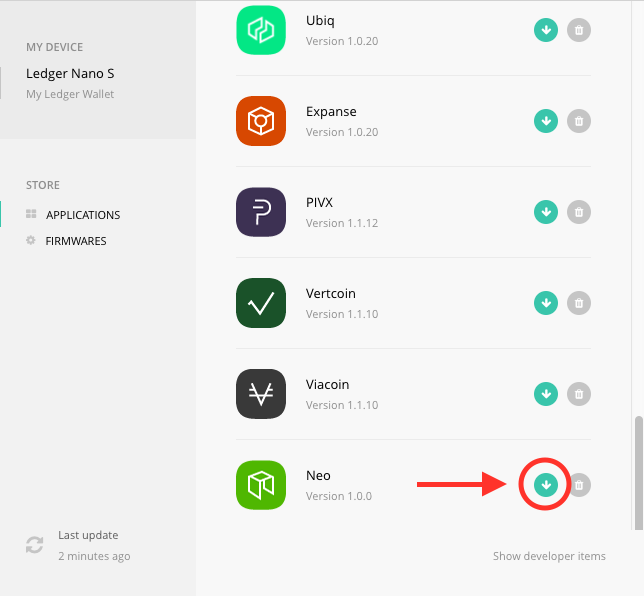
- نصب را در صورتی که در کیف پول شما پرسیده شد، تایید کنید.
- از Ledger Manager خارج شوید.
- در صورتی که با خطای Unable to install application روبرو شدید، به پایان همین نوشته آموزشی برای رفع آن بروید.
- برنامه Neo خود را باز کنید.
- بر روی کیف پول خود نیز برنامه Neo را اجرا کنید که در این صورت باید عبارت Wake Up, NEO… نمایش داده شود.
- بدون داشتن یک کلاینت کیف پول نئو نمی توانید با این برنامه ارتباط برقرار کنید.
- به این منظور کلاینت کیف پول نئو سازگار را دانلود و اجرا کنید.
- می توانید کیف پول نئون جدید (نگارش 0.0.7 یا جدیدتر) را از نشانی https://neo.org/download دریافت کنید.
- حالا کیف پول نئو خود را باز کنید.
- می توانید با استفاده از Yarn کلاینت نئون خود را اجرا کنید.
- حالا برنامه نانو اس نئو را باز کنید که نمایشگر باید عبارت Wake Up, NEO… را نمایش دهد.
- در کلاینت نئون بر روی گزینه Login using the Ledger Nano S کلیک کنید.
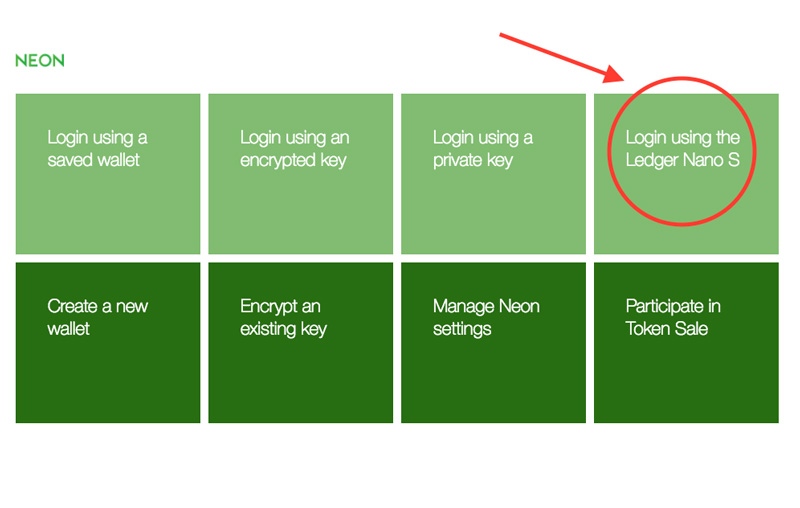
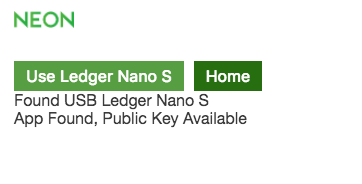
- برای باز کردن کیف پول از کلاینت بر روی گزینه Use Ledger Nano S کلیک کنید.
- می توانید از کیف پول خود به شیوه زیر استفاده کنید.
نئو در لجر نانو اس چگونه کار می کند؟
می توانید کلید عمومی خود را در کیف پول نئون پیدا کنید و GAS و Neo به آن آدرس بفرستید.
اگر GAS یا Neo دارید می توانید با استفاده از دکمه Send در بالا یا Claim GAS این ارز ها به دیگران ارسال کنید.
هر دوی این قابلیت ها نیازمند این است که شما برای تایید تراکنش از دکمه های فیزیکی روی کیف پول نانو اس استفاده کنید.
برای امضای یک تراکنش می بایست هر دو دکمه فیزیکی روی دستگاه را فشار دهید.
برای دیدن جزئیات تراکنش می بایست فقط یکی از کلید ها را فشار دهید.
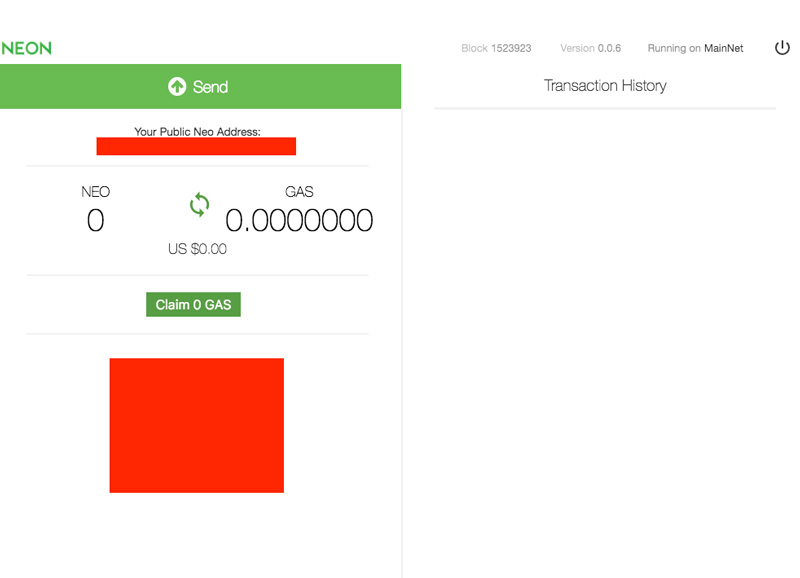
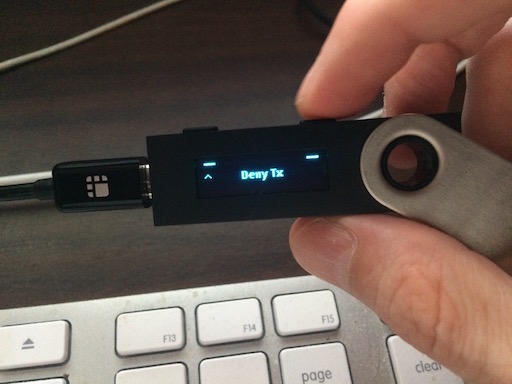
برای لغو یک تراکنش می بایست یک دکمه را فشار دهید تا به صفحه Deny TX هدایت شوید و سپس با فشردن هردو دکمه به طور هزمان تراکنش را لغو کنید.
ویدیو آموزشی نصب و استفاده از نئو در کیف پول لجر نانو اس
پیشنهاد می کنیم برای درک بهتر مراحل کار و استفاده از نئو در کیف پول لجر نانو اس ، علاوه بر نوشته آموزشی که به طور گام به گام به توضیح مراحل پرداخته، ویدیو آموزشی را نیز مشاهده کنید تا به سادگی بتوانید این مراحل را انجام دهید.
آموزش رفع خطا Unable to install applcation
دلایل اصلی
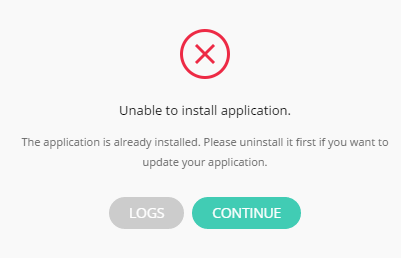
در صورتی که این خطا نمایش داده شود احتمالا روی چیپ فضای خالی به اندازه کافی وجود ندارد یا عاملی مانع از این می شود که برنامه Ledger Manager بتواند تشخیص دهد که چقدر فضای خالی روی دستگاه وجود دارد.
از پیش نصب بودن
زمانی که برنامه کاربردی که قصد نصب آن را دارید، از پیش نصب شده باشد ممکن است این خطا را دریافت کنید. به منظور بروزرسانی برنامه ابتدا باید با کلیک بر روی نماد سطح آشغال آن را حذف سپس با کلیک بر روی فلش سبز رنگ دوباره آن را نصب کنید.
عدم وجود فضای خالی
زمانی که فضای خالی برای نصب برنامه جدید روی دستگاه وجود ندارد، می توانید به سادگی برنامه های قبلی را حذف و برنامه های جدید را با آزاد شدن فضا نصب کنید. به طور همزمان می توانید فقط 5 برنامه کاربردی بر روی نانو اس نصب کنید و بر روی مدل Blue این مقدار بین 8 تا 10 است. این تعداد بستگی به نوع برنامه ها و زمانی که آن ها نصب کرده اید، دارد.
اگر به این که کمتر از 5 برنامه کاربردی نصب دارید و باز هم نمی توانید برنامه ای جدید نصب کنید، می بایست ابتدا همه برنامه های کاربردی نصب شده را حذف و سپس برنامه ها را دوباره نصب کنید.
با حذف یک برنامه کاربردی سکه های شما از بین نمی رود و می توانید با اتصال و همگام سازی حساب کاربری خود، دوباره برنامه های کاربردی را باز کنید.
توجه داشته باشید که در صورتی که می خواهید تعداد سکه از انواع مختلفی را نگهداری کنید می بایست یک لجر نانو اس دیگر خریداری کنید چرا که تعداد برنامه های کاربردی قابل نصب روی این دستگاه محدود است.
در صورتی که در این رابطه سوال دارید می توانید از طریق فرم ارسال دیدگاه در پایان همین نوشته استفاده کنید.
برای آگاهی از آخرین نوشته ها، خبر ها و تحلیل های کوتاه به کانال تلگرام پی98 بپیوندید.






سلام
وقتتون بخیر
ضمن تشکر از آموزش کاربردی و مفیدتون.
من نئو رو روی منیجر لجر دانلود میکنم اما وقتی میرم به اکانتهام اضافه کنم اصلا نئو رو توی قسمتی که سرچ میکنم نمیاره و همچنین برای ایاس هم دقیقا همینطوره. ممنون میشم راهنمایی بفرمایید
لطفا طريقه اضافه كردن ولت نئو و اي او اس روبه لجر نانو ايكس اموزش دهيد
سلام لطفا ويديو هاي اموزشي براي لجر نانو ايكس هم بگذاريد
یک کیف پول لجر نانو اس دارم ولی یک هفته هست که وقتی به کامپیوتر متصلش می کنم روشن نمیشه. باید چکار کنم؟
ممکنه مشکل از کابل USB باشه. با یک کابل دیگه که دیتا هم داشته باشه امتحان کنید.
سلام و خسته نباشید خدمت دست اندرکاران وبسایت Pay98. به دنبال این آموزش بودم و تنها جایی که این آموزش رو گذاشته بود وبسایت شما بود. سپاس فراوان